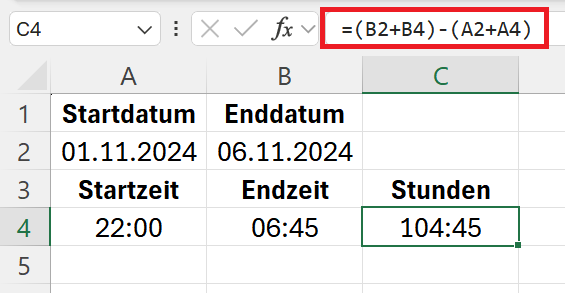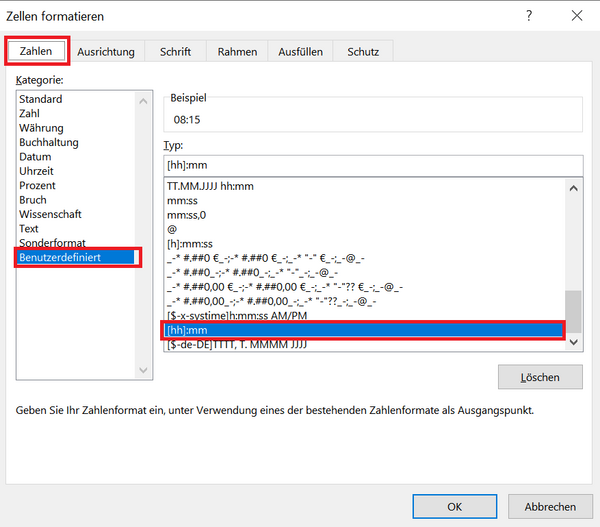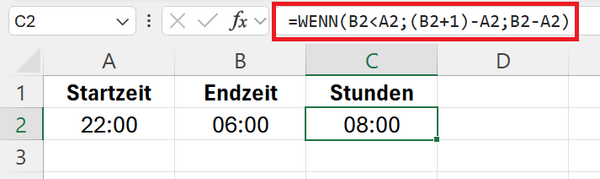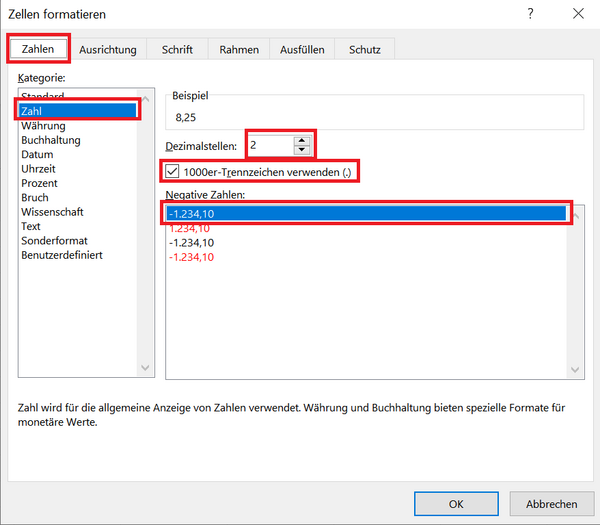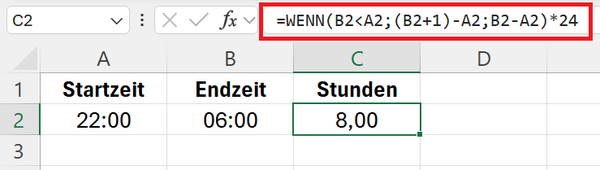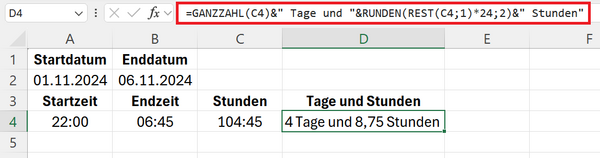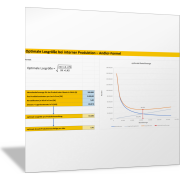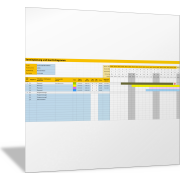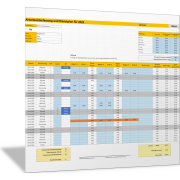Excel-TippDifferenz zwischen zwei Uhrzeiten berechnen
Die Berechnung der Stunden zwischen zwei Uhrzeiten ist in Excel eine häufige Aufgabe – sei es für die Arbeitszeiterfassung, im Projektmanagement oder für persönliche Zeitpläne. Doch wie berechnen Sie Zeitspannen, die über Mitternacht hinausgehen?
Eine einfache Methode, um die Stunden zwischen zwei Zeiten zu berechnen, ist die Subtraktion der Startzeit von der Endzeit. Bei Zeitspannen, die über Mitternacht hinausgehen, braucht die Formel jedoch eine Anpassung, die wir hier ebenfalls erklären.
In diesem Artikel erfahren Sie, wie Sie sowohl einfache Zeitspannen als auch solche über Mitternacht korrekt in Excel berechnen.
Einfache Stundenberechnung mit Subtraktion
Beispiel: Berechnung ohne Mitternacht
Angenommen, Sie möchten die Stunden zwischen 08:30 Uhr und 16:45 Uhr berechnen:
- Startzeit: 08:30 Uhr
- Endzeit: 16:45 Uhr
Geben Sie die Start- und Endzeit in separate Zellen ein, zum Beispiel A2 und B2.
Subtrahieren Sie anschließend die Startzeit von der Endzeit. Erfassen Sie entsprechend in Zelle C2:
=B2-A2
Das Ergebnis für 16:45-08:30 sind 8:15 Stunden.
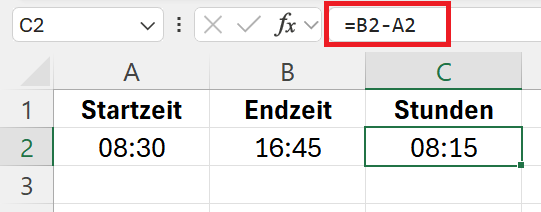
Zeitformat der Zellen auf Uhrzeit stellen
Um das Ergebnis in Stunden und Minuten korrekt anzuzeigen, ändern Sie das Zellenformat auf [hh]:mm.
Falls das Ergebnis in der Zelle C2 nicht im Zeitformat dargestellt wird, dann gehen Sie wie folgt vor:
- Markieren Sie die entsprechende Zelle (C2); gegebenenfalls auch die anderen Zellen mit Zeitangaben, wenn diese nicht im Format hh:mm dargestellt sind.
- Drücken Sie die Tastenkombination Strg + 1.
- Es öffnet sich das Dialogfeld Zellen formatieren.
- Klicken Sie hier oben auf das Register Zahlen.
- Wählen Sie unter Kategorie den Eintrag Benutzerdefiniert aus.
- Erfassen Sie unter Typ das Format [hh]:mm.
- Bestätigen Sie das Format, indem Sie das Dialogfeld durch Klick auf OK schließen.
Berechnung über Mitternacht
Falls Ihre Zeitspanne über Mitternacht hinausgeht, wie zum Beispiel von 22:00 Uhr bis 06:00 Uhr am nächsten Tag, muss Excel erkennen, dass die Endzeit am Folgetag liegt. Hier hilft eine Anpassung in der Formel.
Wieder werden die Uhrzeiten, deren Differenz ermittelt werden soll, in den Zellen A2 und B2 erfasst:
- A2: Startzeit 22:00 Uhr
- B2: Endzeit 06:00 Uhr des folgenden Tages
Verwenden Sie zur Berechnung der Stunden nun die folgende Formel in der Zelle C2:
=WENN(B2<A2; (B2+1)-A2; B2-A2)
Diese Formel prüft, ob die Endzeit (B2) kleiner ist als die Startzeit (A2). Ist dies der Fall, fügt Excel einen Tag (+1) zur Endzeit hinzu.
Das Ergebnis in Zelle C2 ist dann 8 Stunden (08:00). Ist die Startzeit kleiner als die Endzeit, dann gelten beide Zeiten für denselben Tag. In dem Fall wird die Startzeit von der Endzeit subtrahiert wie im einfachen Beispiel oben.
Stunden als Dezimalwert berechnen
In manchen Fällen ist es praktischer, das Ergebnis als Dezimalzahl darzustellen (zum Beispiel 8,25 Stunden statt 8:15), etwa für die Berechnung von Arbeitslöhnen. Auch für diesen Fall können Sie die Übernacht-Berechnung anwenden.
Beispiel: Berechnung ohne Mitternacht
Um die Stunden als Dezimalwert anzuzeigen, multiplizieren Sie das Ergebnis der Subtraktion einfach mit 24. Die Formel in Zelle C2 lautet:
=(B2-A2)*24
Das Ergebnis für 16:45-08:30 ist: 8,25 Stunden.
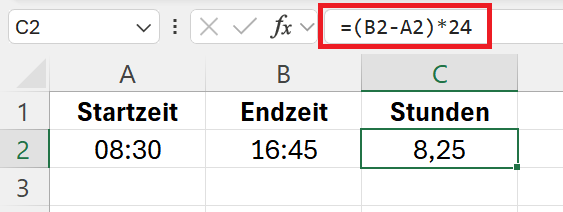
Zellformat auf Dezimalformat einstellen
Um das Ergebnis in Stunden und Dezimal-Minuten korrekt anzuzeigen, ändern Sie das Zellenformat auf #.##0,00.
Falls das Ergebnis in der Zelle C2 nicht in diesem Zeitformat dargestellt wird, dann gehen Sie wie folgt vor:
- Markieren Sie die entsprechende Zelle (C2).
- Drücken Sie die Tastenkombination Strg + 1.
- Es öffnet sich das Dialogfeld Zellen formatieren.
- Klicken Sie hier oben auf das Register Zahlen.
- Wählen Sie unter Kategorie den Eintrag Zahl aus.
- Wählen Sie 2 Dezimalstellen aus und aktivieren Sie das Kontrollkästchen bei 1000er-Trennzeichen verwenden.
- Bestätigen Sie das Format, indem Sie das Dialogfeld durch Klick auf OK schließen.
Berechnung über Mitternacht
Bei einer Berechnung über Mitternacht kann die gleiche Logik verwendet werden, wobei die Mitternacht-Formel eingesetzt wird:
- A2: Startzeit 22:00 Uhr
- B2: Endzeit 06:00 Uhr des folgenden Tages
Verwenden Sie zur Berechnung der Stunden nun die folgende Formel in der Zelle C2:
=WENN(B2<A2; (B2+1)-A2; B2-A2)*24
Das Ergebnis lautet 8 Stunden in Dezimalform.
Hinweis: Stellen Sie sicher, dass das Zellenformat als Standard oder Zahl eingestellt ist, damit das Ergebnis als Dezimalwert angezeigt wird.
Zeitunterschied beträgt mehrere Tage
Wenn zwischen der Startzeit und der Endzeit nicht nur ein paar Stunden, sondern mehrere Tage liegen, dann können Sie die Zeitdifferenz in Stunden ebenfalls berechnen.
In diesem Fall müssen Sie außer der Uhrzeit auch noch das Datum für den Startzeitpunkt und für den Endzeitpunkt angeben – wie in der folgenden Abbildung.

Die Anzahl der Stunden zwischen den beiden Tagen und Uhrzeiten berechnen Sie mit der folgenden Formel:
=(B2+B4)-(A2+A4)
In den Zellen B2 und A2 steht jeweils das Datum (Tag) und in den Zellen B4 und A4 die Endzeit und die Startzeit am angegebenen Datum.